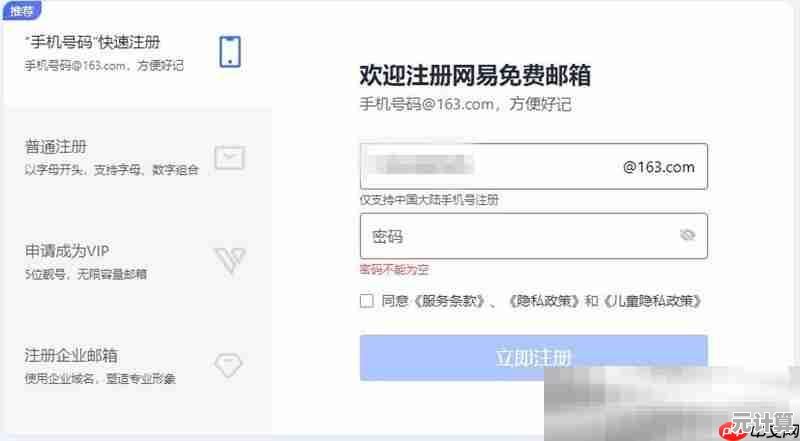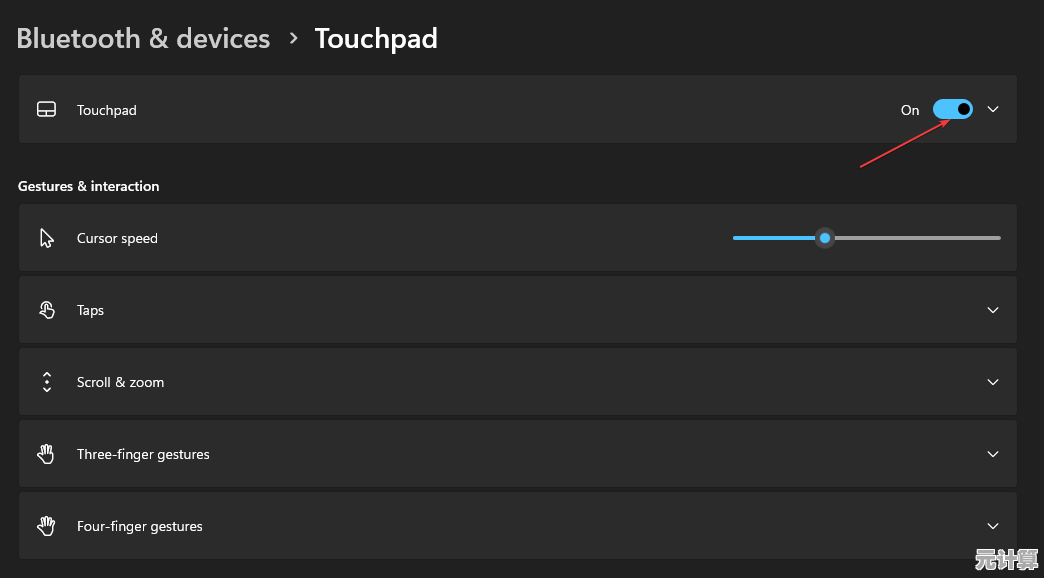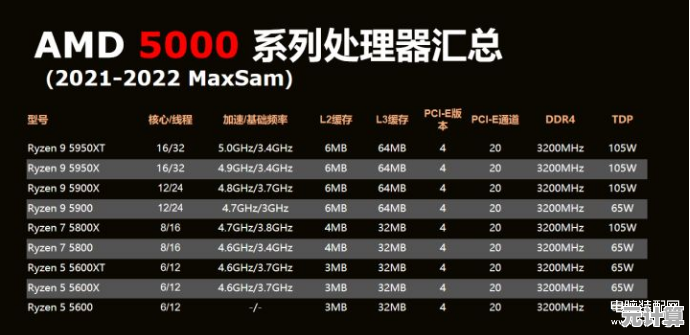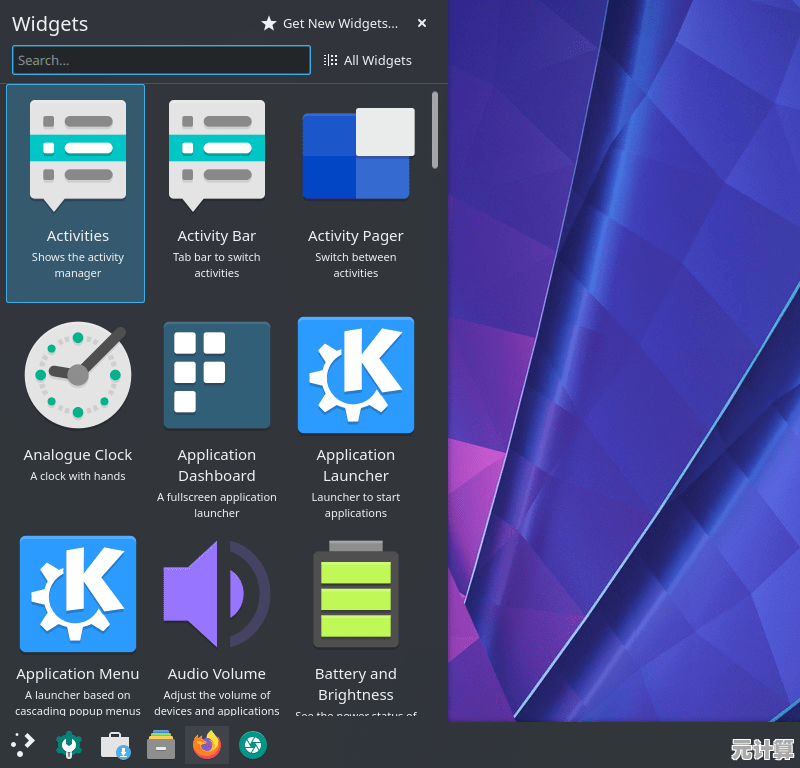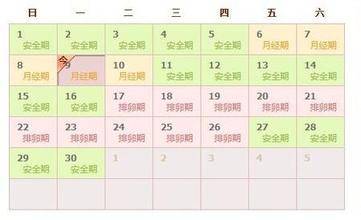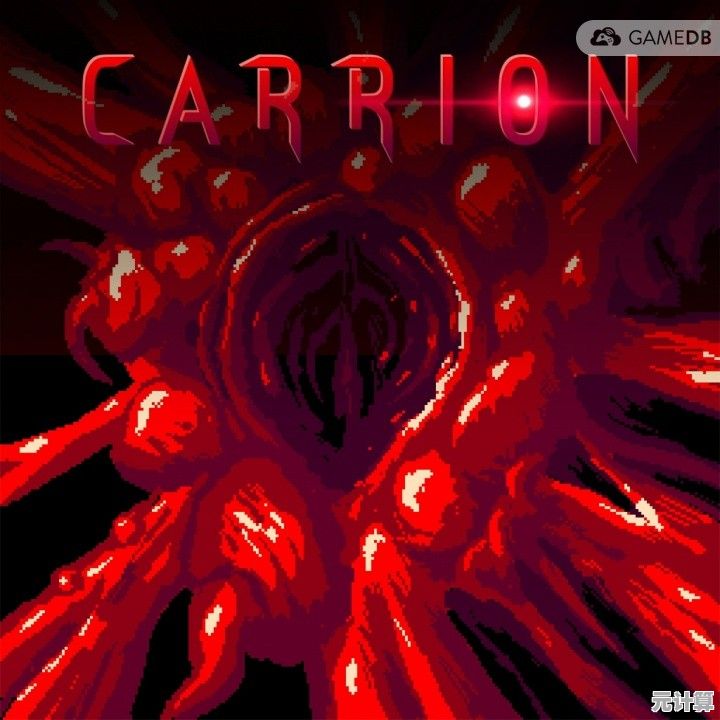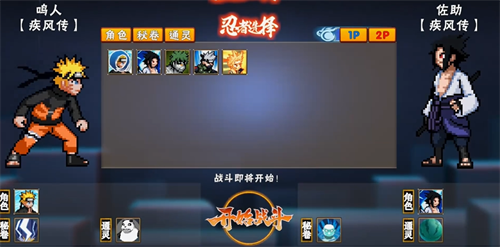Win11电脑启动时微信自动运行失败的解决方案
- 问答
- 2025-10-05 06:21:33
- 2
哎,每次开机都看到微信那个图标在任务栏闪一下然后消失,真的有点烦,我这台Win11的联想小新,用了快两年了,从去年一次更新之后就开始出现这种问题——开机自启动微信,但根本启动不起来,点它也没反应,非得手动重新开一次才行。
一开始我以为是微信自己的毛病,卸了重装,好了两天,然后又不行,后来发现不止我一个人有这问题,同事的戴尔灵越、朋友的华硕ROG,甚至微软Surface都有类似情况,所以我觉得这已经不完全是微信的锅,而是Win11在管理自启动项时某种“自作聪明”的优化机制在搞鬼。
我试过几种方法,有些有用,有些完全没用,写下来给大家参考,也顺便吐个槽。
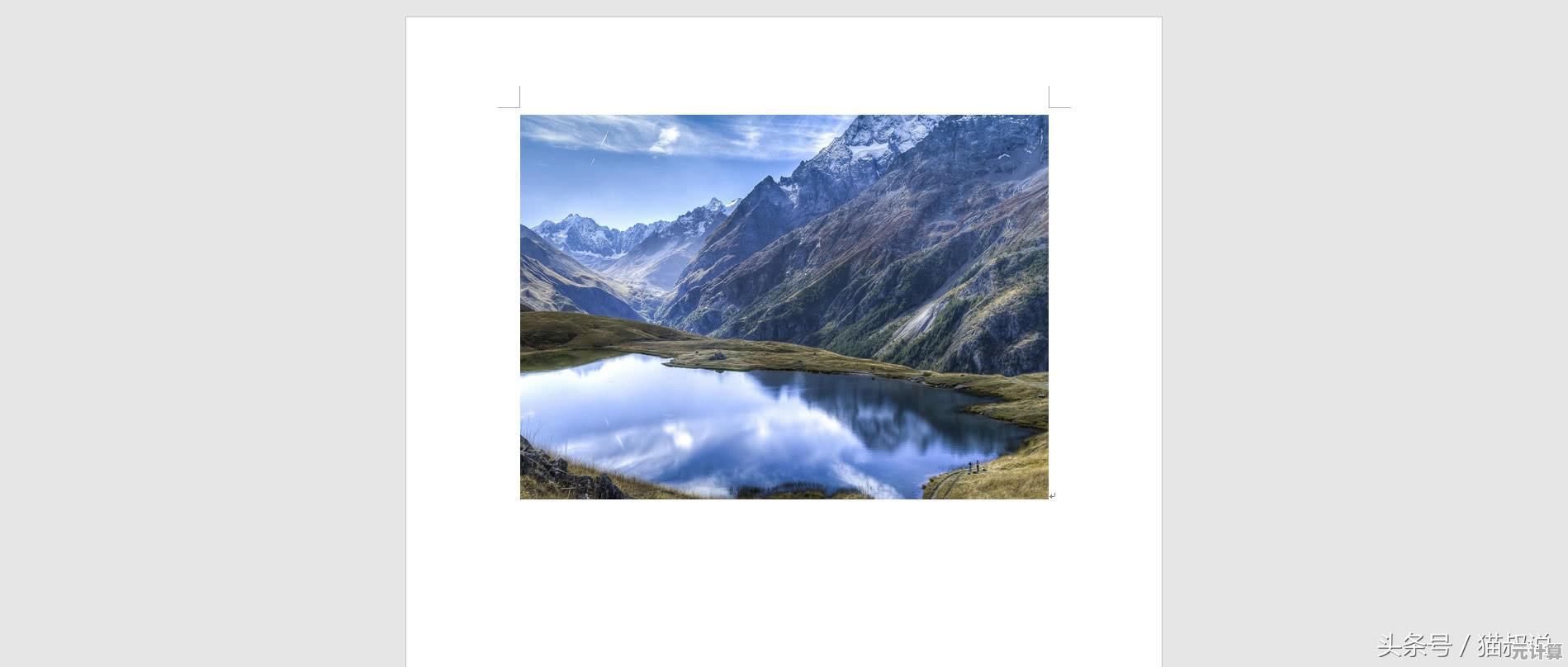
第一种:最简单但经常没用——从设置里重开自启动权限
Win11 的自启动管理藏在“设置”>“应用”>“启动”里,你会发现微信的开关明明是开着的,但就是不起作用,我试过关掉再打开,重启,没用,再关再开,还是没用,这种感觉就像你按了电梯按钮但灯不亮——明明电路是通的,但你就是不知道问题出在哪。
第二种:稍微靠谱点——修改注册表
这招是我在一个技术论坛的评论区翻到的,很多人说有用,具体路径是:
计算机\HKEY_CURRENT_USER\Software\Microsoft\Windows\CurrentVersion\Run
在这里手动添加一个字符串值,名称随便写(比如WeChat),数值数据填你电脑里微信的安装路径,
"C:\Program Files\Tencent\WeChat\WeChat.exe" /autorun
注意啊,那个/autorun参数很重要,没有它可能也只是开机打开微信但不自动登录。
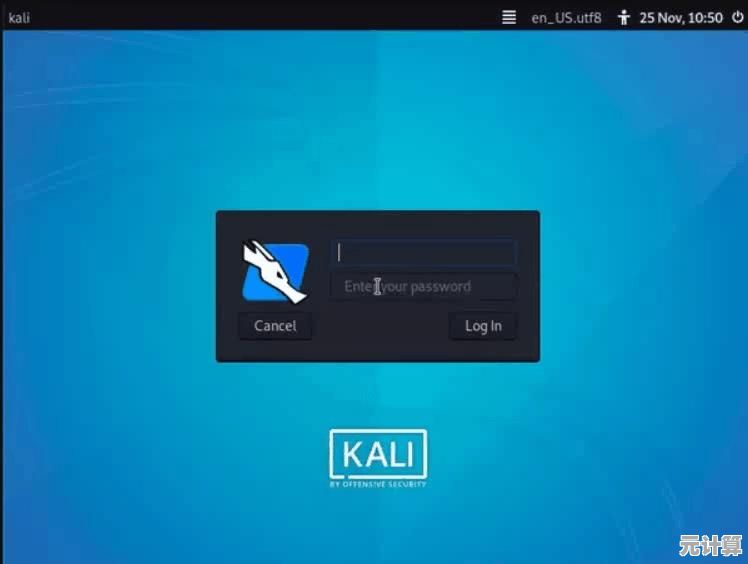
我照做了,然后重启——居然成功了!但过了两周系统更新了一次,又失效了……微软是不是在跟我玩“修复了能正常启动的bug”啊?
第三种:玄学但偶尔有用——用兼容模式运行
右键点微信快捷方式,选“属性”-“兼容性”,勾选“以兼容模式运行这个程序”,选Windows 10,Apply,重启。
对我有用了一次,后来再开机又不行了,我怀疑Win11的兼容层调度有点随缘。
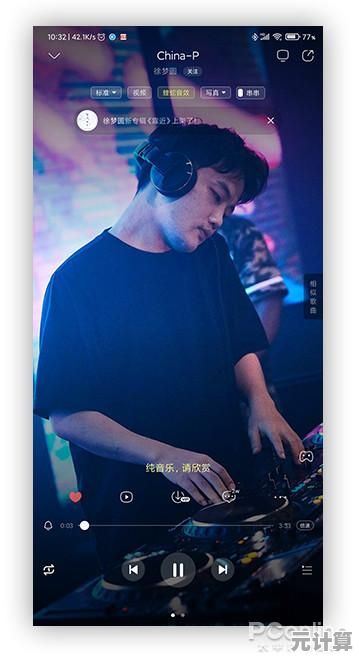
最后对我长期有用的方法——任务计划程序
这是目前唯一一个稳定让我开机自动启动微信的方法。
- 搜索“任务计划程序”并打开
- 右侧选“创建任务”
- 在“常规”里取名,WeChat AutoLaunch”
- 在“触发器”选“登录时”
- 在“操作”选“启动程序”,指向你的微信exe路径,参数栏填
/autorun - 在“条件”里取消“只有在计算机使用交流电源时才启动”(笔记本尤其要注意)
- 搞定之后,每次登录系统就会自动执行了
为什么这个有用?我猜是因为任务计划程序的优先级比那个图形化“启动”管理要高,系统更愿意认这个古老而可靠的家伙。
一点不成熟的瞎想:
Win11 每次大更新都在改后台调度机制,尤其是那种“基于用户使用习惯优化启动项”的功能,可能反而会误杀一些正常需求,再加上微信本身启动逻辑也挺乱的——双开、多账号切换、插件加载……两个都不太老实的软件撞在一起,不出问题才怪。
如果你也遇到这个问题,别怀疑自己,不是你的问题,大概率是Win11和微信互相没协调好,如果任务计划程序也救不了,那我建议……习惯手动打开吧,或者,换个Mac(笑)。
就是这样了,希望微软和腾讯哪天能真正注意到这种细节问题,毕竟,用户体验不就是由这些鸡毛蒜皮组成的吗?
本文由代永昌于2025-10-05发表在笙亿网络策划,如有疑问,请联系我们。
本文链接:http://pro.xlisi.cn/wenda/53127.html

![[xp死亡倒计时]挑战极限,体验心跳加速的游戏冒险旅程!](http://pro.xlisi.cn/zb_users/upload/2025/10/20251005124419175963945999955.jpg)